
Содержание
- Как использовать экранное время
- Как установить пределы приложения с экранным временем
- Как использовать родительский контроль во время экрана
- Как использовать время простоя в iOS 12
- Apple News +
Это руководство покажет вам, как использовать экранное время на iOS 12. Это отличная новая функция для вашего iPhone и iPad, которая будет отслеживать, где вы проводите больше всего времени на вашем устройстве. Это также невероятно подробный и мощный инструмент, который изменит способ управления родительским контролем на устройствах ваших детей.
На первый взгляд, Screen Time показывает, где вы проводите свое время в разбивке по типу активности, приложению и даже тем, какие веб-страницы вы посещаете чаще всего. Вы можете просмотреть это на своем iPhone или получить электронное письмо с деталями, отправленными вам для ознакомления, что делает его одним из самых мощных средств родительского контроля, который вы можете использовать в гаджете, и лучшим на iPhone или iPad.
В дополнение к тому, чтобы показать вам, на что именно вы или ребенок тратите время, вы можете ограничить приложения и даже веб-страницы. Это позволяет установить жесткое ограничение на Facebook или YouTube, в то же время позволяя ребенку делать домашнюю работу или общаться с друзьями.
Как использовать экранное время
Там нет приложения Время экрана. Весь опыт находится в приложении «Настройки» и в отчетах по электронной почте.
- Откройте «Настройки» и нажмите «Время экрана».
- Если он не включен, вы должны включить его сейчас.
Сегодня вы сразу увидите, как вы используете, что может показаться не очень полезным. Основной раздел экрана показывает, что ваша деятельность разделена на различные категории, такие как социальные сети, игры, производительность и многое другое.
Вы можете видеть, когда вы используете телефон чаще всего и какие приложения вы используете чаще всего. Время экрана показывает вид сегодня, или вы можете нажать вверх, чтобы увидеть 7 дней.
Прокрутите вниз мимо приложений, и вы будете посмотрите, сколько раз вы забираете свой iPhone и когда вы берете его чаще всего. Вы также можете посмотрите, сколько уведомлений вы получитеи измените параметры уведомлений, если они слишком навязчивы.
Нажмите на любое имя приложения чтобы увидеть более подробную информацию об использовании и увидеть варианты добавления ограничений. Вы можете добавить ограничение по времени для приложений и конкретных веб-сайтов.
Вернувшись на главную страницу экранного времени вы можете добавить экранный пароль, Это позволит вам заблокировать ограничения для детей, или вы можете передать свой пароль кому-то еще и заблокировать использование вашего iPhone.

Screen Time на iOS 12 предлагает большой контроль для вашего iPhone или iPad.
Время экрана также включает в себя время простоя, что позволяет планировать время вдали от экрана, где большинство приложений заблокированы. Предполагаемые временные рамки - ночью, поэтому Apple рассматривает это как инструмент для начала вашей подготовки ко сну.
В настройках Screen Time, под Содержание и ограничения конфиденциальностиВы также можете установить, какие приложения всегда разрешены, и вы можете настроить ограничения содержимого для родительского контроля. Этот раздел позволяет блокировать контент на основе рейтингов, блокировать такие действия, как публикация моего местоположения, рекламы и даже запретить пользователю вносить изменения в громкость и другие параметры. Это святой Грааль родительского контроля.
Как установить пределы приложения с экранным временем
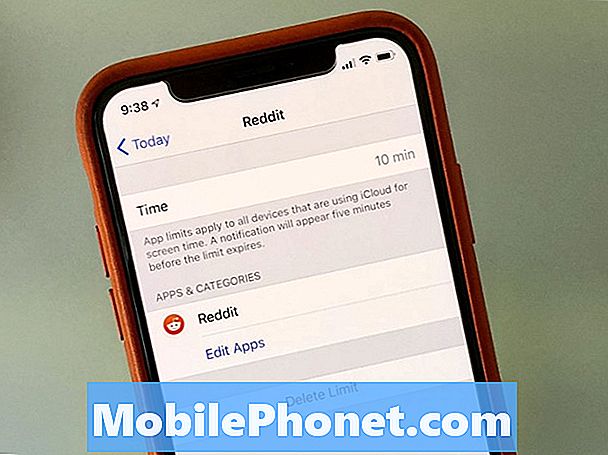
Установите ограничение времени приложения с помощью экранного времени.
Ограничения времени экрана приложения являются одним из наиболее привлекательных вариантов, если вам нужно ограничить собственное использование или если вы хотите контролировать, сколько времени дети проводят в приложениях или даже играх, таких как Fortnite.
Вы можете установить пределы приложения на основе категорий приложений или в пределах определенного приложения. Я предпочитаю ограничивать на основе приложений, потому что это позволяет более точно контролировать, но вы можете заблокировать развлечения или социальные сети, чтобы сохранить жесткий лимит, не играя в плохого парня, когда время истекло.
- Идти к Настройки -> Время экрана -> Ограничения приложения
- Выберите категорию приложений Вы хотите ограничить и нажмите на него. Если вы хотите ограничить конкретное приложение, нажмите на график на главном экране Время экрана, затем найти приложение Вы хотите заблокировать в Самый популярный раздел, В этом разделе вы также можете ограничить количество времени, которое пользователь может проводить на определенной веб-странице.
- Выберите сколько времени пользователь может потратить в приложении. Это сбрасывается в полночь по местному времени.
- Если вы хотите уделять больше времени в определенные дни, такие как выходные, нажмите на настроить дни и измените время, разрешенное для тех дней.
Когда срок действия приложения почти истек, на устройстве появится предупреждение, а после его выхода приложение просто покажет белый экран с пределом, достигнутым в качестве предупреждения. Вы можете продлить срок 15 минут или можете игнорировать его на весь день.
Вы можете установить пароль на главной странице экрана времени, если это для ребенка. В противном случае они могут расширять или игнорировать любые установленные вами ограничения.
Как использовать родительский контроль во время экрана
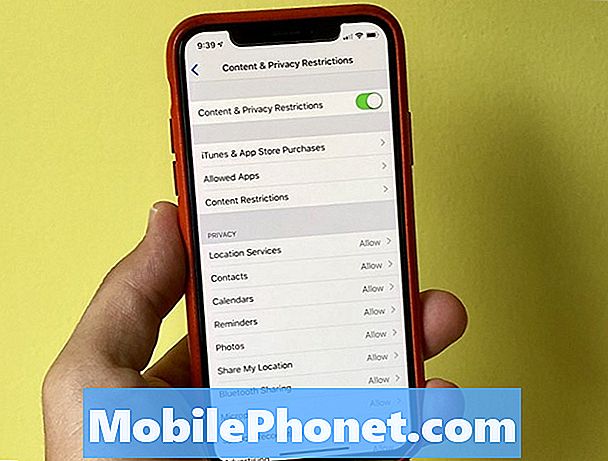
Используйте Родительский контроль в Screen Time, чтобы ограничить доступ к веб-сайтам, фильмам, приложениям, музыке и многому другому.
Если вы уже установили лимиты приложений в разделе выше, вы на пути к овладению родительским контролем на iPhone и iPad. Убедитесь, что вы установили код доступа к экранному времени, или ваш ребенок может изменить настройки и удалить любые ограничения, которые они хотят.
- Вы также можете перейти к страница главного экрана и нажмите на Содержание и ограничения конфиденциальности чтобы запереть вещи дальше.
- Переключить содержимое и ограничения конфиденциальности на.
- Нажмите на раздел, чтобы увидеть больше вариантов. Вы можете контролировать, какие приложения разрешены, что они могут делать в магазине приложений, если они могут поделиться своим местоположением и многими другими параметрами.
- Нажмите на покупки в iTunes и App Store. Изменить параметры, в том числе, если дети могут устанавливать или удалять приложения, и если они могут делать покупки внутри приложения.
- Нажмите на ограничения содержимого контролировать рейтинги фильмов, музыки, книг, подкастов, телешоу и приложений. Это ограничит приложения на основе рейтинга приложения. Вы также можете использовать этот раздел, чтобы изменить доступ к Siri и даже использовать многопользовательские игры, в которых используется Game Center.
- Под Раздел конфиденциальностивы можете контролировать доступ приложения к личной информации и другим настройкам, таким как обмен вашим местоположением, просмотр рекламы и многое другое.
- в Разрешить изменения В этом разделе вы можете заблокировать различные настройки учетной записи, такие как изменения пароля, изменения учетной записи, изменения данных сотовой связи, ограничения громкости, телевизионные провайдеры и т. д., чтобы дети случайно не внесли существенных изменений.
Это лучшее место для родительского контроля на iPhone или iPad. Если вы настроите пароль и синхронизируете его между устройствами, настройки будут отражаться на iPhone и iPad ребенка, поэтому у них будет одно временное ограничение, а не два.
Как использовать время простоя в iOS 12
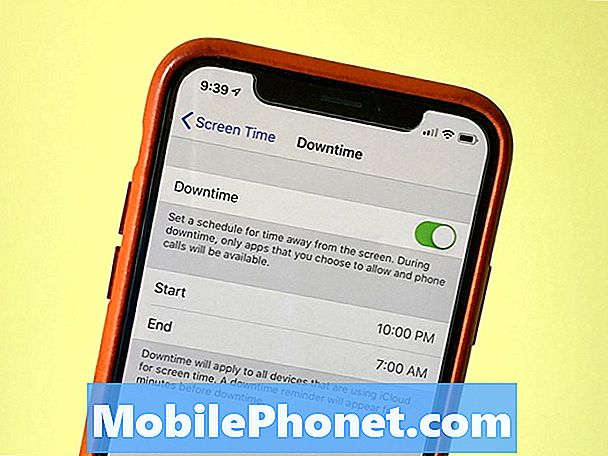
Время простоя в iOS 12 помогает вам подготовиться ко сну, ограничивая использование iPhone или iPad.
Время простоя - это часть времени экрана в iOS 12, которая помогает вам подготовиться ко сну, ограничивая доступ к приложениям, начинающимся в определенное время и заканчивающимся позже. Это лучше всего использовать, если вы хотите отключиться или если вам нужно прекратить играть в игру ночью.
Когда вы смотрите на свой телефон ночью, ваш мозг получает сообщение о том, что еще не время для сна. Ограничив использование телефона, вы сможете лучше выспаться ночью.
- Время открытого экрана
- Нажмите на время простоя
- Установить временные рамки чтобы он был активным.
- Вернуться на главную страницу Время экрана.
- Нажмите на Всегда разрешено.
- Выберите приложения, которые вы хотите быть доступными во время простоя.
- Это включает Телефон, Сообщения, FaceTime и Карты по умолчанию, но вы можете удалить все, кроме телефона. Вы также можете добавлять приложения. Я добавил Audible, так как слушаю, чтобы заснуть.
Это все, что вам нужно сделать. Это автоматически включится в нужное время и выключится в конце. Если вы знаете свой пароль для экранного времени, вы можете его обойти, но если вы используете его для ребенка, они смогут использовать только те приложения, которые вы выберете в это время.
iOS 12 против iOS 11: что нового в iOS 12.2























